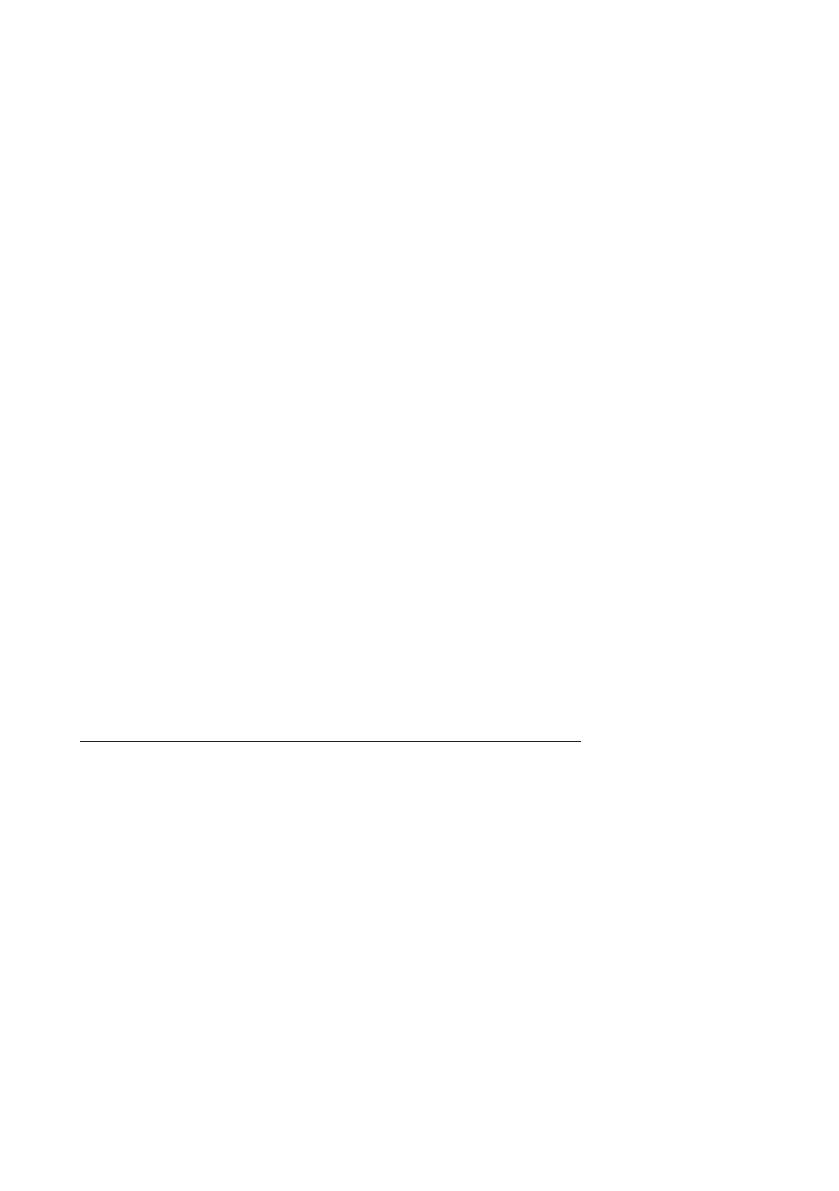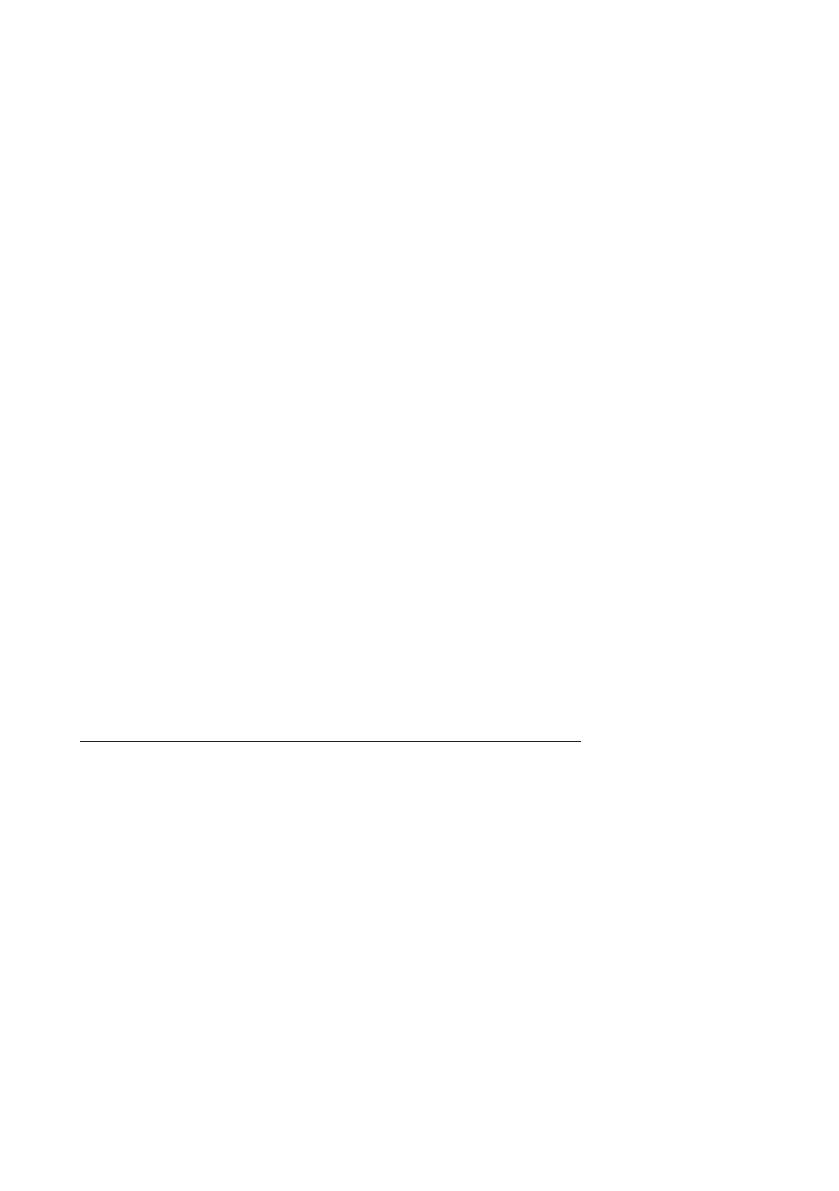
14
BEDIENUNG DER EINZELNEN FUNKTIONEN
Legen Sie eine Compact Disc (im CD/MP3-Format) in das Fach ein, schließen
Sie ein USB-Gerät an und drücken Sie SUBTITLE auf der Fernbedienung, um
den Kopiervorgang zu starten. Kurz vor dem Kopiervorgang sucht das Gerät
nach dem Ordner „MP3“. Wenn noch kein „MP3“-Ordner auf dem USB-
Gerät vorhanden ist, wird ein solcher Ordner erstellt.
Während des Kopiervorgangs wird der kopierte Inhalt in den Ordner „MP3“
kopiert und fortlaufend nummeriert. Jeder kopierte Inhalt wird mit der
Titelnummer auf der Disc benannt, wie in der Abbildung dargestellt. Wenn
dieselbe Titelnummer noch einmal verwendet wird, folgt der Titelnummer
ein Buchstabe. Wird beispielsweise „Track 5“ auf einer Disc kopiert, erhält
der kopierte Inhalt die Bezeichnung „Track 5“. Wenn ein weiterer Track 5
von einer anderen Disc kopiert wird, erhält der kopierte Inhalt den Namen
„TRACK5A“. Der nächste kopierte Track 5 von einer anderen Disc erhält die
Bezeichnung „TRACK5B“.
*Wenn der Kopiervorgang abgeschlossen ist, drücken Sie SUBTITLE auf der
Fernbedienung, um die Bildschirmanzeige aufzurufen. Wählen Sie USB und
drücken Sie Enter auf der Fernbedienung, um in den Wiedergabemodus zu
gelangen.
* Im Wiedergabemodus verwenden Sie die Pfeiltasten ( ) auf der
Fernbedienung zur Auswahl des „MP3“-Ordners. Mit Enter öffnen Sie den
„MP3“-Ordner gemäß der Darstellung auf dem Bildschirm. Gehen Sie zu
dem gewünschten aufgenommenen Titel, um die Wiedergabe zu starten.
(die Reihenfolge der kopierten Titel im „MP3“-Ordner richtet sich nach den
jeweiligen Zeiten, zu denen die einzelnen Titel kopiert wurden.)
Hinweis: Diese Kopierfunktion unterstützt keine DVDs.
◄►
▼
▲
BEDIENUNG DER RIPPING-FUNKTION (VON CD AUF USB)
* Schließen Sie bei eingelegter CD ein USB-Gerät an und drücken Sie
SUBTITLE auf der Fernbedienung, um den Download-Modus aufzurufen.
Daraufhin erscheint die TV/Monitor-Anzeige auf dem Bildschirm.
* Mithilfe der Pfeiltasten ( ) öffnen Sie „TRACKS“. Dann drücken Sie
die Eingabetaste auf der Fernbedienung, um das Display gemäß der
Bildschirmdarstellung zu öffnen. Nach der Auswahl der gewünschten
Titelnummer gemäß der Anzeige auf dem Bildschirm ziehen Sie den Cursor
auf START und drücken Sie Enter für den Download gemäß der
Bildschirmanzeige. Kurz vor dem Herunterladen sucht das Gerät nach dem
„UNKNOWN ALB“-Ordner. Ein solcher „UNKNOWN ALB“-Ordner wird
erstellt, wenn er nicht bereits auf dem USB-Gerät existiert. Der Titel auf der
CD wird in MP3 konvertiert.
◄►
▼
▲